Domina Excel como un Profesional: Los 100 Mejores Atajos, Fórmulas y Trucos para Potenciar tu Productividad
Excel es una de las herramientas más poderosas y versátiles para el manejo de datos, cálculos y automatización de procesos. Ya seas un principiante o un usuario avanzado, conocer los atajos, fórmulas y técnicas de formato adecuados puede mejorar significativamente tu productividad. En este artículo, te presentamos los 100 mejores consejos de Excel para optimizar tu flujo de trabajo y sacar el máximo provecho de esta increíble herramienta.
TOP 100 CONSEJOS DE EXCEL
🔹 ATAJOS DE TECLADO (SHORTCUTS)
- ¿Cómo ocultar una columna? → Ctrl + 0
- ¿Cómo ocultar una fila? → Ctrl + 9
- ¿Cómo seleccionar celdas adyacentes? → Shift + Flechas
- ¿Cómo insertar una nueva línea en una celda? → Alt + Enter
- ¿Cómo insertar una nueva hoja de cálculo? → Shift + F11
- ¿Cómo insertar una nueva columna? → Ctrl + Shift + «+»
- ¿Cómo eliminar una columna? → Ctrl + «-» (menos)
- ¿Cómo seleccionar una columna entera? → Ctrl + Espacio
- ¿Cómo seleccionar una fila entera? → Shift + Espacio
- ¿Cómo copiar una celda hacia abajo rápidamente? → Ctrl + D
- ¿Cómo copiar una celda hacia la derecha rápidamente? → Ctrl + R
- ¿Cómo saltar a la siguiente hoja? → Ctrl + Page Down
- ¿Cómo saltar a la hoja anterior? → Ctrl + Page Up
- ¿Cómo navegar a la celda A1? → Ctrl + Home
- ¿Cómo crear una tabla dinámica? → Alt + N, V
- ¿Cómo guardar un libro de Excel? → Ctrl + S
- ¿Cómo abrir un libro de Excel? → Ctrl + O
- ¿Cómo buscar datos en una hoja? → Ctrl + F
- ¿Cómo reemplazar datos en una hoja? → Ctrl + H
- ¿Cómo crear un gráfico? → Alt + F1
- ¿Cómo insertar un comentario? → Shift + F2
- ¿Cómo aplicar un filtro? → Ctrl + Shift + L
- ¿Cómo eliminar duplicados? → Alt + A, M
- ¿Cómo combinar celdas? → Alt + H, M, C
- ¿Cómo deshacer una acción? → Ctrl + Z
🔹 FÓRMULAS (FORMULAS)
- ¿Cómo sumar un rango de celdas? → =SUM(A1:A10)
- ¿Cómo calcular el promedio de un rango? → =AVERAGE(A1:A10)
- ¿Cómo encontrar el valor máximo en un rango? → =MAX(A1:A10)
- ¿Cómo encontrar el valor mínimo en un rango? → =MIN(A1:A10)
- ¿Cómo contar celdas que contienen números? → =COUNT(A1:A10)
- ¿Cómo contar celdas que no están en blanco? → =COUNTA(A1:A10)
- ¿Cómo contar celdas en blanco? → =COUNTBLANK(A1:A10)
- ¿Cómo usar la función SI para condiciones? → =IF(A1>10, «Sí», «No»)
- ¿Cómo usar la función Y para múltiples condiciones? → =AND(A1>10, B1<5)
- ¿Cómo usar la función O para múltiples condiciones? → =OR(A1>10, B1<5)
- ¿Cómo buscar un valor con BUSCARV? → =VLOOKUP(valor, rango, columna, FALSO)
- ¿Cómo buscar un valor con BUSCARH? → =HLOOKUP(valor, rango, fila, FALSO)
- ¿Cómo combinar texto de varias celdas? → =CONCATENATE(A1, » «, B1)
- ¿Cómo extraer una subcadena de texto? → =MID(A1, inicio, longitud)
- ¿Cómo eliminar espacios en blanco adicionales? → =TRIM(A1)
- ¿Cómo convertir texto a mayúsculas? → =UPPER(A1)
- ¿Cómo convertir texto a minúsculas? → =LOWER(A1)
- ¿Cómo calcular la longitud de una cadena de texto? → =LEN(A1)
- ¿Cómo reemplazar parte de una cadena de texto? → =REPLACE(A1, inicio, longitud, «nuevo_texto»)
- ¿Cómo repetir un texto varias veces? → =REPT(A1, número_de_veces)
- ¿Cómo redondear un número al entero más cercano? → =ROUND(A1, 0)
- ¿Cómo redondear un número hacia arriba? → =ROUNDUP(A1, 0)
- ¿Cómo redondear un número hacia abajo? → =ROUNDDOWN(A1, 0)
- ¿Cómo obtener el residuo de una división? → =MOD(A1, divisor)
- ¿Cómo generar un número aleatorio entre 0 y 1? → =RAND()
🔹 FUNCIONES AVANZADAS (ADVANCED)
- ¿Cómo eliminar filas duplicadas en Excel? → Datos > Quitar duplicados
- ¿Cómo crear una lista desplegable en Excel? → Datos > Validación de datos
- ¿Cómo encontrar valores atípicos en un conjunto de datos? → =IF(A1>Promedio+2*DesvEst, «Atípico», «Normal»)
- ¿Cómo combinar INDEX y MATCH para búsquedas avanzadas? → =INDEX(rango, MATCH(valor, columna, 0))
- ¿Cómo asignar un nombre a un rango de celdas? → Fórmulas > Administrador de nombres
- ¿Cómo resolver ecuaciones con Buscar Objetivo? → Datos > Análisis Y Si > Buscar objetivo
- ¿Cómo dividir texto en varias columnas? → Datos > Texto en columnas
- ¿Cómo prever datos en Excel con una línea de tendencia? → Gráfico > Agregar línea de tendencia
- ¿Cómo usar la función PRONOSTICO para estimar valores futuros? → =FORECAST.LINEAR(valor_x, rango_y, rango_x)
- ¿Cómo calcular la mediana de un conjunto de valores? → =MEDIAN(A1:A10)
- ¿Cómo dividir el contenido de una celda en varias filas automáticamente? → Power Query > Transformar columnas en filas
- ¿Cómo calcular la desviación estándar de un conjunto de datos? → =STDEV.P(A1:A10)
- ¿Cómo calcular la correlación entre dos conjuntos de datos? → =CORREL(A1:A10, B1:B10)
- ¿Cómo ordenar datos de manera ascendente o descendente? → Inicio > Ordenar y filtrar > Ordenar de A a Z
- ¿Cómo aplicar reglas de formato condicional en Excel? → Inicio > Formato condicional
- ¿Cómo calcular el Valor Presente Neto (VPN)? → =NPV(tasa, valores)
- ¿Cómo calcular el Valor Futuro (VF) de una inversión? → =FV(tasa, nper, pago, -valor_actual)
- ¿Cómo calcular la Tasa Interna de Retorno (TIR)? → =IRR(A1:A10)
- ¿Cómo hacer un análisis de sensibilidad en Excel? → Datos > Análisis Y Si
- ¿Cómo insertar un gráfico de cascada en Excel? → Insertar > Gráficos > Cascada
- ¿Cómo convertir datos en una tabla dinámica? → Insertar > Tabla dinámica
- ¿Cómo agregar etiquetas de datos a un gráfico? → Seleccionar gráfico > Diseño > Agregar etiquetas de datos
- ¿Cómo importar datos desde una fuente externa? → Datos > Obtener datos externos
- ¿Cómo programar macros en Excel? → Desarrollador > Grabar macro
- ¿Cómo automatizar procesos en Excel con VBA? → Desarrollador > Editor de Visual Basic
Conclusión
Dominar Excel no solo te permitirá mejorar tu eficiencia y precisión en el manejo de datos, sino que también te dará una ventaja competitiva en cualquier ámbito profesional. Esperamos que esta guía con los 100 mejores consejos te ayude a optimizar tu flujo de trabajo y descubrir nuevas formas de aprovechar esta herramienta. ¡Sigue practicando y explorando todas las funciones que Excel tiene para ofrecer!
Follow Nicolas Boucher
Jorge Enrique Gutiérrez Guillén